Win10에서 안전 모드 활성화가 작동하지 않는 문제를 해결하는 방법은 무엇입니까? Win10 시스템에서 안전 모드 활성화가 작동하지 않는 경우 수행할 작업
- WBOY앞으로
- 2024-02-10 16:15:17834검색
PHP 편집기 Xigua가 Win10 시스템을 사용할 때 안전 모드 활성화가 작동하지 않는 경우 다양한 이유가 있을 수 있습니다. 먼저, 컴퓨터를 다시 시작하고 F8 키를 눌러 고급 시작 옵션으로 들어가 안전 모드 활성화를 선택할 수 있습니다. 그래도 작동하지 않으면 시스템 구성 도구(msconfig)를 통해 안전 모드를 활성화해 볼 수 있습니다. 또는 명령 프롬프트 또는 PowerShell을 통해 안전 모드를 활성화할 수 있습니다. 위의 방법 중 어느 것도 효과가 없으면 시스템 수리 또는 운영 체제 재설치를 고려할 수 있습니다. 위의 방법이 문제 해결에 도움이 되기를 바랍니다!
Win10 시스템에서 안전 모드가 작동하지 않으면 어떻게 해야 하나요?
1. "win+R"을 눌러 실행 창을 연 다음 msconfig를 입력하고 확인을 클릭하세요.
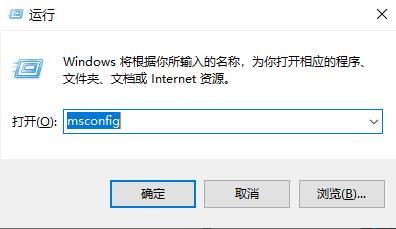
2. 그런 다음 "부팅" 인터페이스로 전환합니다. "안전 부팅 및 최소"를 체크하고 확인을 클릭하세요.
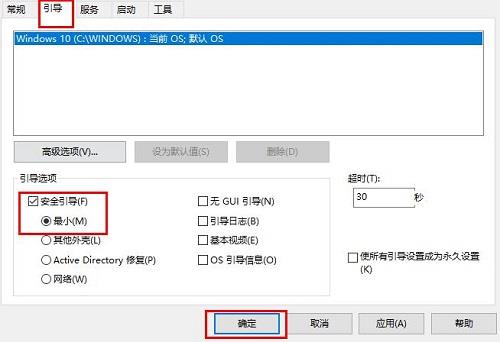
3. 그런 다음 인터페이스에 다시 들어가서 "안전한 부팅 및 최소"를 선택 취소하고 확인을 클릭하여 정상적으로 시작합니다.
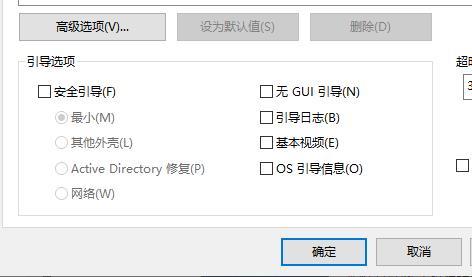
4. 그래도 작동하지 않으면 "win+R"을 다시 누르고 창에 regedit를 입력한 다음 편집기 인터페이스로 들어갑니다.
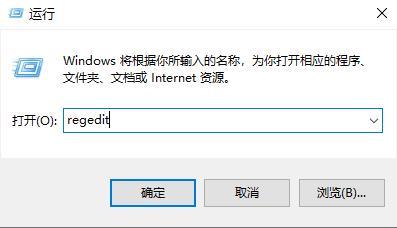
5. 그런 다음 HKEY_LOCAL_MACHINESYSTEMCurrentControlSetControlSafeBoot 폴더를 순서대로 확장합니다.
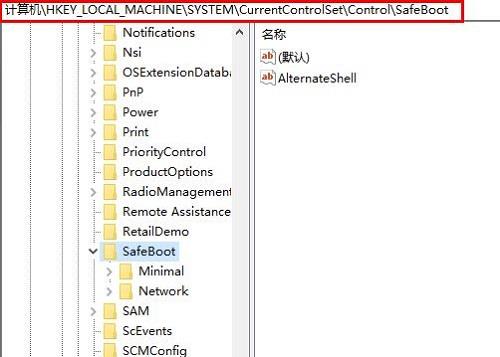
6. "Minimal 및 Network" 폴더의 이름을 각각 "Minimal1 및 Network1"로 바꾸면 문제가 해결됩니다.
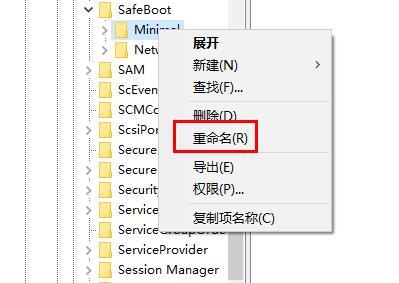
위 내용은 Win10에서 안전 모드 활성화가 작동하지 않는 문제를 해결하는 방법은 무엇입니까? Win10 시스템에서 안전 모드 활성화가 작동하지 않는 경우 수행할 작업의 상세 내용입니다. 자세한 내용은 PHP 중국어 웹사이트의 기타 관련 기사를 참조하세요!

